Una de las herramientas más poderosas y controvertidas de Linux es la terminal. Para muchas personas, es algo bastante extraño de usar, pero es una de las herramientas más eficientes que existen. De hecho, si tienes pensado utilizar Linux en un servidor doméstico o de producción, el terminal siempre será tu principal aliado.
En la terminal podremos hacer muchas cosas, pero ten en cuenta que no es obligatorio hacerlo allí. En este sentido, Linux ha evolucionado tanto que es posible usar el sistema sin usar la terminal, pero nunca está de más saber cómo usar algunos comandos de la terminal.
Así que prepárese para que en esta publicación le presentemos el comando rm de Linux .
El comando rm de Linux es parte de GNU Coreutils
Dentro del funcionamiento de una distribución Linux, hay muchos componentes que pasan desapercibidos. Uno de ellos es el GNU Coreutils. Este es un conjunto de comandos de manipulación de archivos pertenecientes al proyecto GNU.
Además de esto, es justo decir que los comandos de GNU Coreutils tienen en común que son bastante fáciles de aprender. También están presentes en todas las distribuciones de Linux porque actúan de forma muy parecida al kernel.
Así que Linux rm command es parte de esta suite, lo que garantiza que es fácil de aprender y está presente en todas las distribuciones de Linux.
El comando rm de Linux
El rm de Linux El comando es básico en la manipulación de archivos en una terminal. Gracias a este comando puedes borrar archivos o directorios. Es así de simple.
Aunque se eliminan archivos, siempre es posible recuperarlos con herramientas más avanzadas porque elimina la referencia del archivo en el disco. Sin embargo, las acciones realizadas con el rm comando, no se puede deshacer sin estas herramientas. Así que tienes que usarlo con cuidado.
En caso de que desee eliminar archivos de forma permanente sin posibilidad de recuperación, el rm el comando no es para ti, mejor usa el shred comando.
Uso básico del comando rm de Linux
El comando rm, como la mayoría de los comandos en Linux, tiene una sintaxis básica. También debe recibir argumentos que son necesarios para saber qué archivos o carpetas eliminar.
Además, hay algunas opciones que modifican el comportamiento del comando.
Entonces, la sintaxis básica del comando rm es la siguiente:
:~$ rm [option]... [file]...
En caso de que quieras mostrar en la terminal toda la ayuda disponible que incorpora el comando, ejecuta lo siguiente:
:~$ rm --help
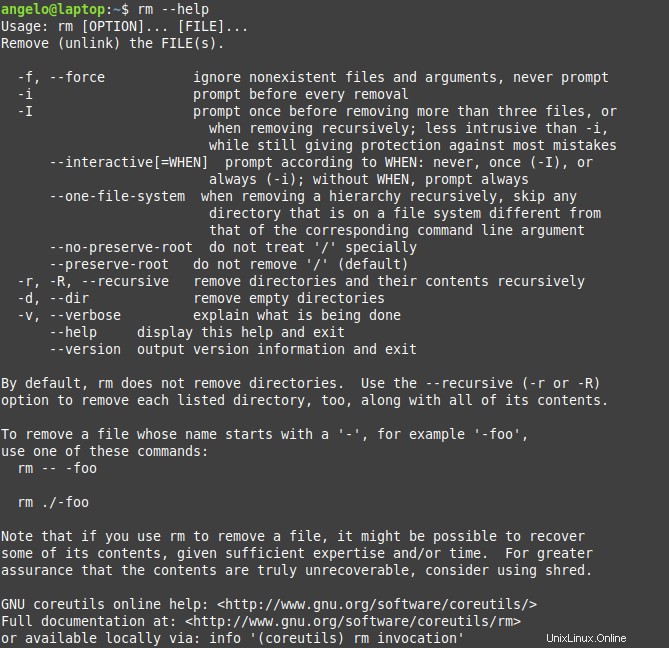
Ahí puedes ver todas las opciones del comando rm. Algunos de ellos rara vez se usan y otros son muy comunes y útiles. Entonces, aprendamos a usar el comando rm de Linux con una serie de ejemplos prácticos.
Elimine uno o más archivos con el comando rm de Linux
Esta es la operación más básica del comando, por lo que solo debe especificar el nombre del archivo, incluida la extensión del archivo.
:~$ rm file1.txt
En este caso, el comando asume que el file1.txt se encuentra donde está el aviso. Pero también puede eliminar archivos de otra ubicación. Para hacer esto, simplemente especifique la ruta completa del archivo. Por ejemplo:
:~$ rm /home/user/Documents/file2.txt
Recuerde, estoy trabajando con archivos ficticios. Siempre tienes que sustituir tus archivos.
Del mismo modo, puede eliminar varios archivos a la vez. Solo tienes que especificarlos separados por un espacio. Por ejemplo:
:~$ rm file1 file2 file3
Además, puede eliminar varios archivos de varias rutas:
:~$ rm file1 /home/user/Documents/file2 /home/user/Downloads/file
De nuevo, les recuerdo que los archivos tienen que tener la extensión.
Eliminar uno o más directorios
Hasta ahora, ha eliminado archivos. No hay problemas allí, pero ¿qué sucede si desea eliminar una carpeta o un directorio? Bueno, tienes que usar -r o -R y luego especifique la carpeta.
Un ejemplo de esto es el siguiente:
:~$ rm -r example
El comando anterior elimina una carpeta llamada ejemplo en la misma ubicación que el aviso. Al igual que con los archivos, puede eliminar una carpeta de otra ubicación especificando la ruta completa:
:~$ rm -r /home/user/Pictures/album
También es posible borrar varias carpetas en un mismo comando, así como borrar archivos.
:~$ rm -r example /home/user/Music/cd1 /home/user/test
Sin embargo, el -r o -R La opción se utiliza para carpetas que no están vacías. Por lo tanto, el -r La opción elimina recursivamente esa ubicación. Si la carpeta está vacía, use -d opción.
:~$ rm -d empty_folder
También puede eliminar varias carpetas vacías o carpetas de diferentes ubicaciones de la misma manera que se explicó anteriormente.
Evite errores con opciones con el comando rm de Linux
Como mencioné al principio, lo que haces con el comando rm no se puede deshacer. Claro, los archivos se pueden recuperar con herramientas más avanzadas, pero es un dolor de cabeza. Así que tienes que tener cuidado.
Pues bien, el comando rm tiene dos opciones que ayudan a prevenir estos errores, pues nos pedirá confirmación antes de borrar el archivo. Esta es la función de la opción -i.
Un ejemplo del uso de este comando es el siguiente:
:~$ rm -i file1.txt
Se le pedirá confirmación de la siguiente manera:
rm:¿eliminar el archivo vacío normal 'file1.txt'?

Y debe escribir "y" y para confirmar la eliminación. Bastante útil para evitar errores.
La opción -I hace lo mismo pero cuando se van a borrar más de 3 archivos. Por lo tanto, es menos intrusivo que el anterior pero sigue siendo bastante útil.
:~$ rm -I file1 file2 file3 file4
Entonces, se le pedirá que confirme la operación.
rm: remove 4 arguments?

Escriba y para eliminar los archivos.
Forzar eliminación con la opción -f
Hay archivos que están protegidos contra escritura. Si desea eliminar esta pequeña restricción, puede usar la opción -f que fuerza esta eliminación.
Además, esta opción se utiliza para eliminar cualquier tipo de salida de pantalla. Es decir, simplemente elimínelo.
Tenga en cuenta que esta opción es un poco peligrosa, por lo que no debe usarla con privilegios de root.
:~$ rm -f file1 file2
O para borrar carpetas, puedes combinarlo con las opciones -r o -d según sea el caso.
:~$ rm -rf folder1
Conclusión
El comando rm de Linux es uno de los más fáciles de aprender, pero también es muy útil porque te permite eliminar archivos y carpetas. Ampliamente utilizado en scripts de configuración, así como en la administración del servidor.
Por lo tanto, lo invitamos a que no le tenga miedo a la terminal de Linux, ya que es una herramienta poderosa y tiene comandos fáciles de aprender como este.